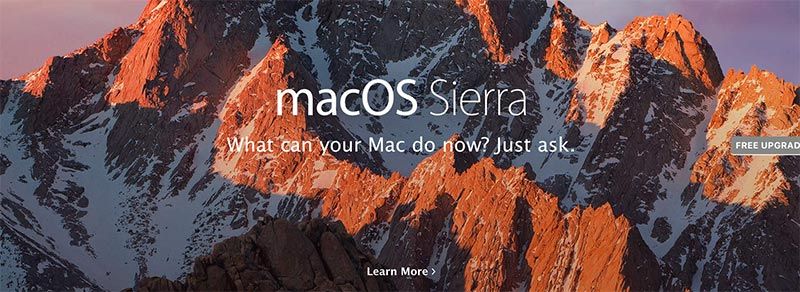
Если новая Mac OS X Sierra не будет корректно завершать работу после обновления, вы можете сбросить PRAM (NVRAM) или восстановить его с помощью Дисковой утилиты или очистить кэш в безопасном режиме. Это может произойти когда-нибудь, потому что в системе что-то сломалось. Прежде всего, мы собираемся загрузиться в безопасном режиме и удалить все кэши и историю. Это не повлияет на вашу систему, так что не волнуйтесь. После очистки кеша мы собираемся выполнить утилиту восстановления диска и затем сбросить SMC и PRAM.
1. Очистить кэш в безопасном режиме
Шаг 01. Мы собираемся удалить все файлы кэша в безопасном режиме. Давайте загрузимся в безопасном режиме. Чтобы загрузиться в безопасном режиме, пожалуйста, выключите ваш MacBook. В настоящее время Нажмите и удерживайте клавишу SHIFT, чтобы включить Macbook. Удерживайте клавишу SHIFT, пока не появится экран входа в систему.
Шаг 02. Если вы успешно загрузились в безопасном режиме, перейдите к FINDER.
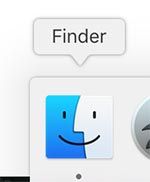
Шаг 03. Посмотрите на меню в верхней части. GO> Перейти в папку.
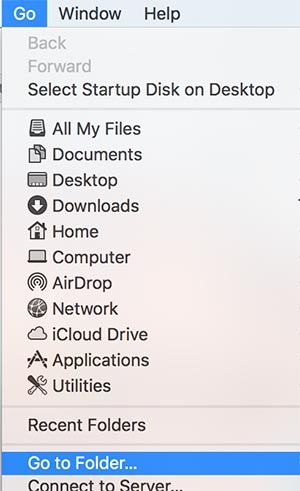
Шаг 04. Введите ~ / Library / кэши в пустом поле.
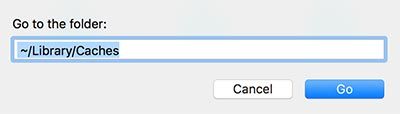
Шаг 05. Вскоре вы увидите все кэши, которые есть в вашей системе. Удалите все эти кэши и убедитесь, что мусор опустошен.
[Запись. Если у вас нет проблем с выключением Macbook в безопасном режиме, вы можете удалить стороннее программное обеспечение. Потому что стороннее программное обеспечение не работает в безопасном режиме. Поэтому, если при выключении в безопасном режиме проблем не возникает, мы рекомендуем вам перезагрузиться в нормальный режим и проверить, есть ли у вас программное обеспечение сторонних производителей, вызывающее проблемы.]
2. Ремонт Дисковой утилиты
Шаг 01. Убедитесь, что ваш Macbook выключено.
Шаг 02 Включите ваш Mac и нажмите и удерживайте клавиши КОМАНДА + R все вместе. Вскоре на экране появится режим восстановления.
Шаг 03. Выберите ДИСКОВАЯ УТИЛИТА
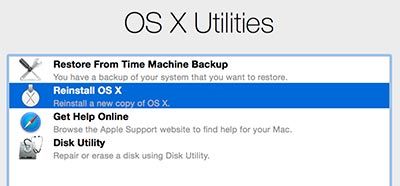
Шаг 04. Вы увидите Первая помощь кнопка. Нажмите на эту кнопку и посмотрите, есть ли у вас проблемы. Он автоматически найдет и устранит проблемы, которые вызывают.
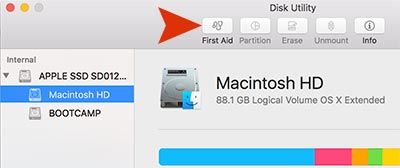
3. PRAM RESET
Шаг 01 Выключение ваш Mac
Шаг 02 Нажмите и удерживайте клавиши КОМАНДА + ОПЦИЯ + П + Р.
Шаг 03 Просто нажмите кнопку питания, удерживая клавиши КОМАНДА + ОПЦИЯ + П + П.
Шаг 04 Держите его, пока не услышите ВТОРОЙ звук при запуске.
Шаг 05. Вы можете отпустить все клавиши, если услышали второй звук запуска.
-СБРОС PRAM В МОДЕЛЯХ MACBOOK PRO В конце 2016 года
Шаг 01. Выключите ваш Mac
Шаг 02. Включите ваш Mac, удерживая одновременно клавиши COMMAND + OPTION + P + R.
Шаг 03. Продолжайте удерживать его около 20 секунд.





